iOS16にアップデート後、iPhoneが圏外のまま電波が入らない場合の対策法
本記事ではiOS16にアップデート後、「iPhoneが圏外になってしまい困っている」「電波が入らなくて困っている」といった方達のための原因と対処法をご紹介していきます。いくつか対処法をご紹介しますので安心してご覧ください。記事の最後には無料の不具合修正ソフトもご紹介しますので、興味のある方は是非チャレンジしてみてください。
Part1:なぜiOS16へアップデートするとiPhoneが圏外/電波が入らなくなるのか
原因①:電波が悪い場所にいる
トンネルや山奥では電波を受信しづらいことがあるためiPhoneが圏外になってしまうことがあります。なので、そういった場所に行った際は電波がありそうな場所まで移動してみると良いでしょう。
原因②:周辺に無線信号増幅器が多い
稀なケースですが、iPhoneの周りに電波妨害装置や無線信号増幅器があると圏外になってしまうことがあります。あまり多くないケースですが、一旦その場所から離れてみると圏外の症状が改善されることがあります。
原因③:たまたま通信障害が発生している
つい先日もKDDIの大規模通信障害が話題となりましたが、ご自分のキャリアで通信障害が起きている場合も圏外になる可能性があります。この場合、通信障害の復旧を待つしか対策がないため、Wifi環境で大事な連絡を済ませておくことをおススメします。
原因④:機内モードがオンになっている
飛行機に登場する際に使う機内モードがオンになっていると圏外となってしまいます。まちがって機内モードに切り替わると通信できなくなるため、その場合は機内モードをオフにしてみましょう。
原因⑤:モバイル通信がオフになっている
モバイル通信(キャリア通信)がオフになっていると通信を行うことができないため繋がらなくなります。iPhone左上にご自身のキャリア名と電波マーク(例:Softbank、docomo、au、Rakutenなど)が点灯していることを確認しましょう。
原因⑥:キャリアのアップデートがない
キャリアのアップデートは以下の手順で確認することができます。iPhone 「設定」→「一般」→「情報」の順にタップします。アップデートが提供されている場合、アップデートのオプションが表示されますのでアップデートを完了すれば元のように通信することができるようになります。
原因⑦:iOSのソフトウェアの問題
iOSのプログラム自体に不具合が発生すると、電波が繋がりにくくなる症状が発生することがあります。これは最新のiOSにアップデートした直後に起きやすいため、ソフトウェアアップデート後に圏外になってしまった場合はアップデートプログラム自体が不具合の原因の可能性があります。
Part2:iPhoneが圏外のまま/電波が入らない時の対処法
方法①:電波状況の問題を解消する
【特にトンネルや山間部、過疎地域では圏外になりやすいため、まずは電波が拾えそうな場所まで移動してみましょう。
方法②:データローミングをオンにする(海外旅行中の場合)
日本のスマホを海外で利用する場合は、海外キャリアの携帯電話回線を使って通話やデータ通信が行えるようにする「データローミング」をオンにする必要があります。ローミング機能がオンになると国内で使っていたスマホが海外でも利用できるようになります。
方法③:機内モードをオフにする
機内モードがオンになっていると電話、データ通信全ての通信が出来なくなります。なので、iPhone「設定」>「機内モード」のボタンをスライドさせ機内モードがオフになっているか確認しましょう。
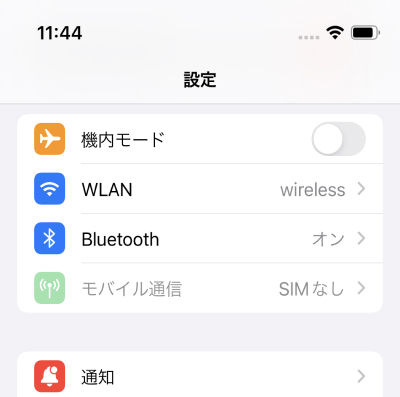
方法④:モバイル通信のオンオフを切り替える
モバイル通信がオフになっていると通信を行うことができないため、iPhone「設定」>「モバイル通信」からモバイル通信のボタンをスライドさせてキャリア通信ができるようにしましょう。
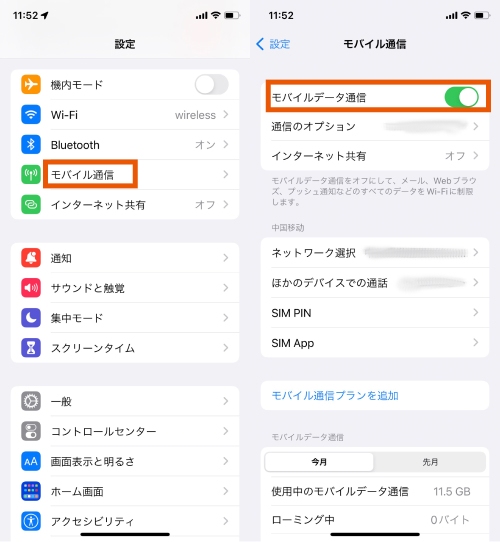
方法⑤:SIMカードを再挿入する
iPhoneでの通信にはSIMカードが必要不可欠ですが、そのSIMカードに問題があると圏外なってしまいます。なので、一度iPhoneをシャットダウンし、SIMカード再挿入してみましょう。もしSIMカード本体が故障の原因だった場合は、ショップでSIMカードを交換してもらうことができますよ。
方法⑥:iPhoneを再起動する
iPhoneの完全シャットダウンを行うと不具合が解消される場合があるので下記のステップをお試しください。電源ボタンを「スライドで電源オフ」というスライド表示が画面上に表示されるまで長押しします。次に「スライドで電源オフ」を右にドラッグしiPhoneの電源を完全に落とします。

方法⑦:iOS不具合修正ソフト「Rei Boot」を使用する
Tenorshare ReiBootはiPhoneのアップデートやリカバリーモードのクラッシュ時に、簡単にトラブルを解消してくれる不具合修正ソフトウェアです。
-
パソコンでReibootを起動した後、USBケーブルでiPhoneを接続します。
-
「開始」をクリックし、「普通モード」を選択します。


-
自動で検出された最新版のiOSファームウェアの情報を確認後「ダウンロード」を押します。

-
「普通モードを開始」をクリックします。

まとめ
iPhoneのアップデート後は必ずと言っていいほど、不具合が発生します。そのため、アップデート前は必ずデバイスのバックアップを作成しておきましょう。また、万が一、上記の対処法でも復活出来なかった場合はご紹介したTenorshare ReiBootをお試しください。
iOS16にアップデート後、iPhoneが圏外のまま電波が入らない場合の対策法
最終更新日2024-10-28 / カテゴリiOS 16








(0 票、平均: 5.0 out of 5 )
(クリックしてこの記事へコメント)